Al eerder beschreef ik de werking van de sensor. Kort samengevat komt het erop neer dat de sensor geen grote contrasten aankan. De camera berekent alles volgens 18% grijs (middengrijs) en probeert de contrasten zoveel mogelijk naar die ‘18% grijs’ te krijgen. Gevolg is dat je, óf een mooie lucht en een donkere voorgrond hebt, óf een prima voorgrond met een uitgebeten lucht. De balans is zoek. In dit artikel neem ik je mee in drie technieken om de juiste balans te vinden. Vandaag deel 1: HDR
Wat is HDR?
De HDR-techniek is wel de meest bekende techniek. HDR staat voor High Dynamic Range, oftewel: hoog dynamisch bereik. Door van dezelfde compositie steeds foto’s te maken met een andere belichting, bereik je het totale contrastgebied. Door later deze foto’s bij elkaar te voegen, krijg je een foto met een breed dynamisch bereik.
Om de HDR-foto te laten slagen, zijn de volgende dingen belangrijk:
1. Werk vanaf een statief. De compositie moet zoveel mogelijk hetzelfde zijn. Bij teveel afwijkingen in je compositie kan de HDR-foto niet gemaakt worden. Kleine afwijkingen kunnen wel uitgebalanceerd worden, Lightroom doet dit automatisch, maar het is beter om dit in het veld te voorkomen.
2. Fotografeer op de M-stand (manual). De instellingen van je camera moeten bij elke foto hetzelfde zijn. Denk aan Witbalans, ISO-waarde, scherpstelpunt en diafragma.
3. Zet, nadat je scherpgesteld hebt, de autofocus op manualfocus. Hierdoor blijft je scherpstelpunt bij elke foto hetzelfde.
4. Zorg dat je zicht hebt op je Histogram. Begin met de ‘donkerste foto’ en zorg dat je grafiek de linkerkant niet raakt. Schroef daarna elke keer de belichting handmatig met een stop op totdat grafiek rechts ook de rand niet meer raakt. Hierdoor heb je het volledige, dynamische bereik te pakken.
5. Fotografeer met een draadontspanner/afstandsbediening. Op deze manier voorkom je beweging. Als er onscherpe foto’s in je serie zitten, kan de software geen HDR maken.
6. Gebruikt het belichtingstrapje. Iedere camera heeft de mogelijkheid om een zogenaamd belichtingstrapje (bracketing) te maken. Je kunt je camera instellen op stops en delen van stops. Ook de hoeveelheid foto’s kun je instellen. Persoonlijk belicht ik liever handmatig, omdat je dan de volledige grip op de situatie hebt.

Het samenvoegen en bewerken van HDR foto’s
1. Eenmaal de foto’s met diverse belichtingen gemaakt, kun je deze importeren in Adobe Lightroom. Zorg ervoor dat je alle foto’s geselecteerd hebt (ctrl + A). Ga in het tabblad ‘ontwikkelen’ naar foto > foto samenvoegen > HDR. De sneltoets hiervoor is ctrl + H.
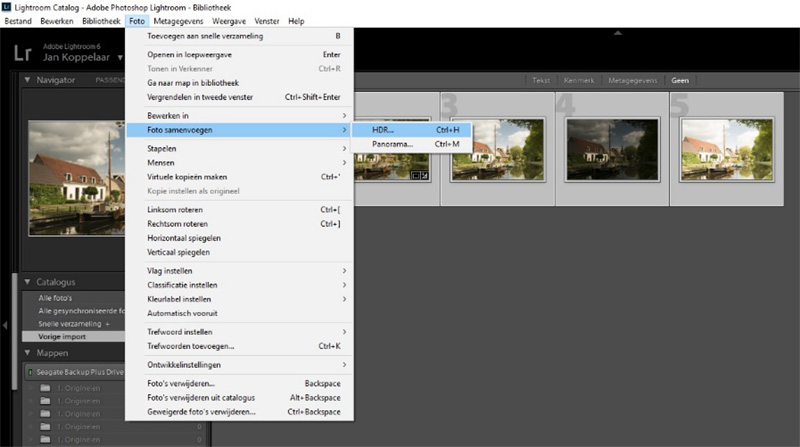
2. Je krijg nu het kader om de foto’s samen te voegen. Zorg dat het vakje voor ‘automatisch uitlijnen’ aanstaat. De kleine afwijkingen worden eruit gefilterd. Mocht het iets waaien, waardoor de bladeren van de bomen wat af kunnen wijken, kies je bij ‘waarde voor schimmen verwijderen’ normaal of hoog. Hierdoor verdwijnen de schimmen.
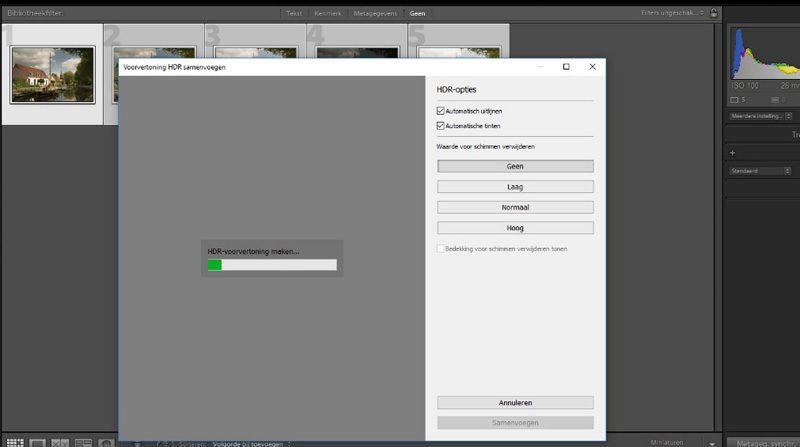
3. Zijn eenmaal de foto’s samengevoegd, druk je op ‘samenvoegen’.
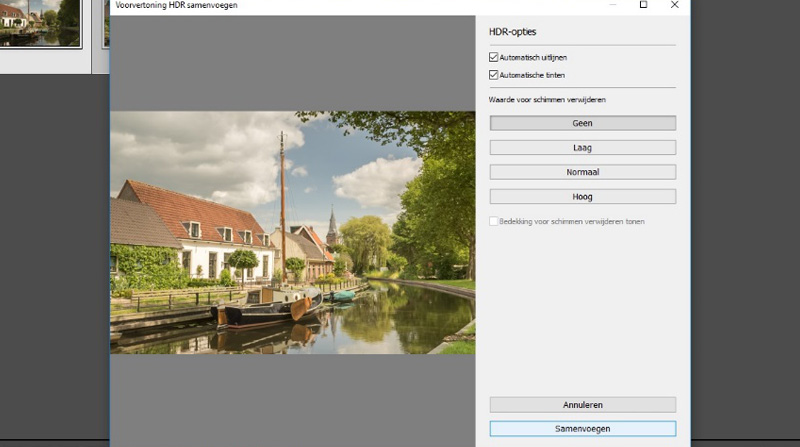
4. Je komt nu in het tabblad ‘ontwikkelen’. Het voordeel van een HDR in Lightroom maken, is dat Lightroom de RAW-bestanden gebruikt. Nadat de HDR gemaakt is, kun je nog met de schuifjes ‘spelen’ om de (in jouw ogen) perfecte foto te maken. Dit heeft nauwelijks invloed op de kwaliteit.
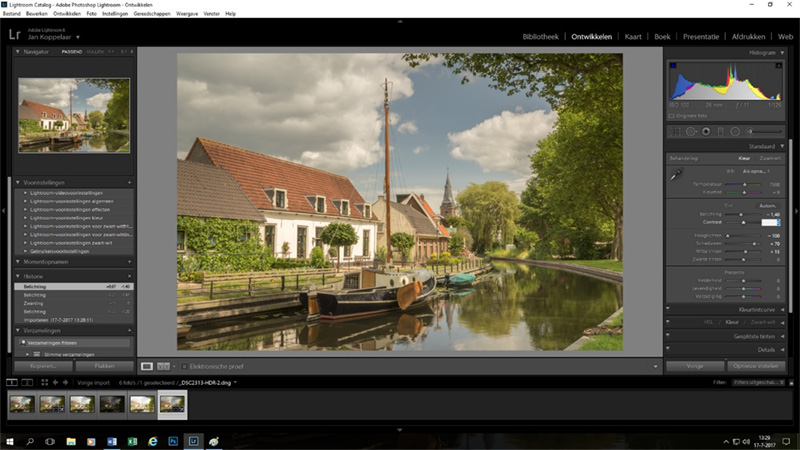
HDR is een manier om de balans in voorgrond en lucht te krijgen. Stap voor stap heb ik je meegenomen in de wijze waarop je de HDR-techniek toe kunt passen. Volgende keer deel 2: de balans in je foto via de luminantiemaskers. Hieronder vind je het resultaat van de bovenstaande foto:

Handige Lightroom sneltoetsen
We hebben nog een leuke extra voor iedere Adobe Lightroom gebruiker, namelijk een spiekbriefje met sneltoetsen. Sneltoetsen zijn de toetsen op je toetsenbord waar een bepaalde Lightroom actie achter zit. Door veel sneltoetsen te gebruiken, kun je een stuk sneller werken in dit fotobewerkingsprogramma. Vul hieronder je naam en e-mailadres in en wij mailen het spiekbriefje binnen 15 minuten:


Jan , ik heb een vraag over de foto met boot, huis en kerk, waar is die gemaakt, komt me bekend voor maar weet even niet meer waar het is.
Goede avond,
Bedankt voor uw reactie. Deze foto is gemaakt in het dorpje Harmelen, gemeente Woerden!
h. gr,
Jan
Hallo Jan,
bedankt voor je uitleg,
rest mij nog één vraag, en dat is: waarom zou je ervoor kiezen om in eerste instantie voor de autofocus te kiezen in plaats
van handmatig scherp te stellen?
groetjes
José
Dag José,
In principe maakt dit niet uit. Sommigen fotograferen met autofocus, anderen met manual focus. Ik heb het op deze wijze uitgelegd zodat diegenen die met de autofocus werken weten dat ze daarna de lens op manual focus moeten zetten. Persoonlijk stel ik liever met de hand scherp, dan kan ik (zeker door in te zoomen op live view, nauwkeuriger scherpstellen!
Hartelijke groeten,
Jan
Hoi Jan,
ik heb mijn vraag niet helemaal goed gesteld,
Als je handmatig scherpsteld en je blijft er dan gewoon verder af, heb je dan niet hetzelfde resultaat?
dat is eigenlijk de kern van mijn vraag.
groetjes
José
Dag José,
Bedankt voor je vraag. Inderdaad is het zo dat je, na het automatisch scherp stellen, de lens op handmatig kan zetten. Door van de scherpstelring af te blijven, zal de serie die maakt dezelfde focus hebben. Inderdaad bereik je dit ook door handmatig scherp te stellen. Belangrijk is dat je voordat je de serie (belichtingstrapje) maakt, eerst scherpstelt, de lens op handmatig zet (of houdt), niet meer aan scherpstelring komt en dan de serie afdrukt.
Blijft namelijk je lens op automatisch scherpstellen staan, dan kan bij iedere foto de focus anders liggen waardoor de HDR niet gemaakt kan worden.
Ik hoop dat dit een duidelijk antwoord is op je vraag. Ik wens je alvast een fijne vakantie toe!
h. gr, Jan Koppelaar